ゆうパックプリントRフィルタ設定について
ゆうパックプリント R の送り状連携ご利用前に、必ずフィルタ設定を行ってください。
下記からフィルタをダウンロードしてください。
Robot-in 用取込フィルタ:torikomi_filter.zip
Robot-in 用出力フィルタ:syutsuryoku_filter.zip
Robot-in 用楽天コンビニ取込フィルタ:rakuten_conbini_torikomi_filter.zip
※「楽天コンビニ受取」のご利用がない場合はダウンロード不要です
設定方法
・取込フィルタの設定方法
ゆうパックプリント R 管理画面>フィルタ設定>取込>ファイル取込
[torikomi_filter.zip]をご選択
「楽天コンビニ受取」のご利用がある場合:[rakuten_conbini_torikomi_filter.zip]をご選択
※フィルタ名にフィルタが表示されているかご確認ください
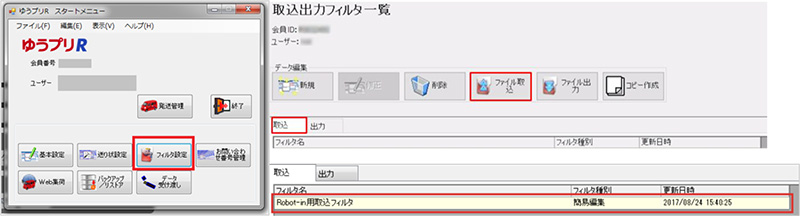
・出力フィルタの設定方法
ゆうパックプリント R 管理画面>フィルタ設定>出力>ファイル取込
[syutsuryoku_filter.zip]をご選択
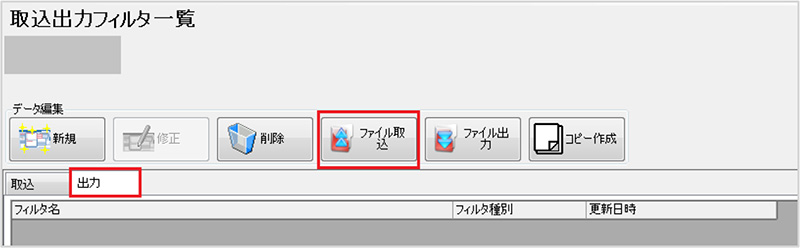
注意事項
・ゆうパケットご利用時の注意
ご契約内容によって配送希望日の指定が可能です。
配送希望日にデータがある場合は、Robot-in からダウンロードする CSV にデータが出力されます。
ゆうパックプリント R で配送希望日を指定できないご契約の場合には、
送り状 CSV をダウンロードする前に、受注情報から配送希望日のデータを削除してください。
配送希望日が残っているとゆうパックプリント R 側で取込みエラーになります。
配送希望日は編集画面か、日付一括変更機能をご利用いただき削除してください。